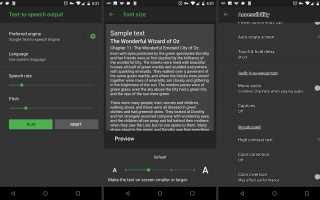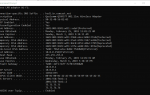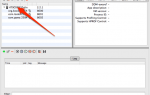Смартфоны спроектированы так, чтобы ими было легко пользоваться, но один размер подходит не всем. Шрифты могут быть плохо читаемыми, цвета трудно различимыми или плохо слышимыми. У вас могут возникнуть проблемы с касанием и двойным касанием значков и другими жестами. Android имеет специальные возможности, которые облегчают просмотр и взаимодействие с экраном и получение уведомлений.
В приложении «Настройки» есть раздел доступности. Как это организовано, зависит от версии Android. Обратитесь в справочный центр специальных возможностей Android за помощью в более старых версиях операционной системы.
Информация ниже должна применяться независимо от того, кто сделал ваш телефон на Android: Samsung, Google, Huawei, Xiaomi и т. Д.
видение
Используйте эти функции для перемещения по экрану, преобразования текста в речь, изменения внешнего вида шрифтов и увеличения небольших объектов.
Голосовой помощник: Используйте эту функцию для навигации по экрану. Помощник скажет вам, с чем вы можете взаимодействовать на экране. Нажмите на элемент, чтобы узнать, что он делает, затем дважды нажмите на элемент, чтобы завершить действие. Когда Voice Assistant включен, он отображает учебное пособие, в котором показано, как он работает, и какие функции нельзя использовать, пока включен помощник.
Чтобы узнать больше о Voice Assistant, прочитайте о лучших настройках специальных возможностей Android.
Текст в речь: Если вам нужна помощь в чтении контента на мобильном устройстве, используйте преобразование текста в речь, чтобы текст читался для вас. Выберите язык, скорость (скорость речи) и сервис. В зависимости от настроек устройства эти варианты зависят от Google, производителя и сторонних приложений, которые вы загрузили.
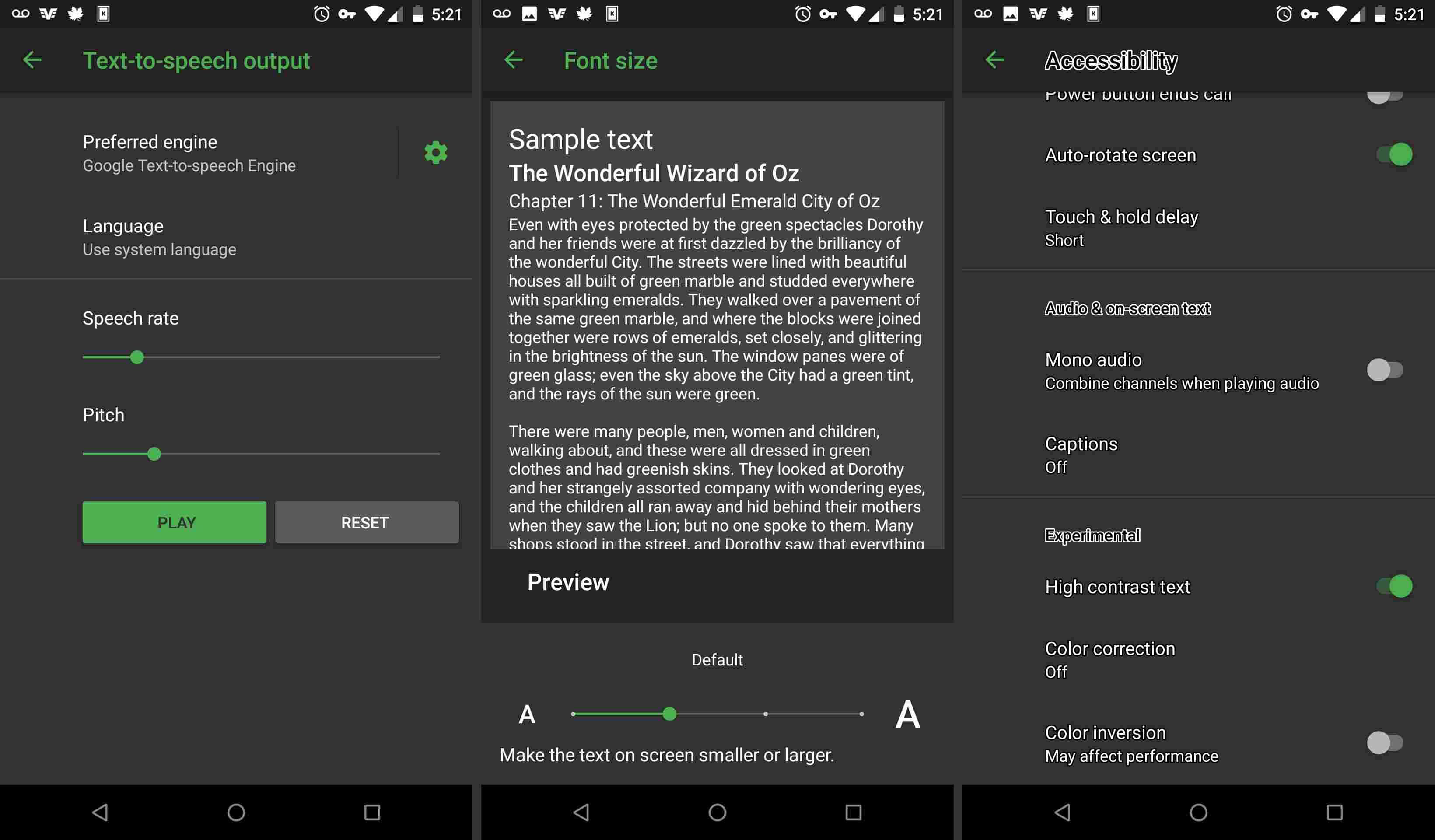
Ярлык доступности: Используйте это для включения специальных возможностей в два этапа: нажмите и удерживайте кнопку питания, пока не услышите звук или не почувствуете вибрацию, затем коснитесь экрана двумя пальцами и удерживайте его, пока не услышите подтверждение звука.
Голосовая метка: Эта функция помогает вам взаимодействовать с объектами вне вашего мобильного устройства. Запишите голосовые записи в теги NFC, чтобы предоставить информацию о близлежащих объектах.
Размер шрифта: Измените размер шрифта от размера по умолчанию (маленький) к маленькому, к огромному, к огромному.
Высококонтрастные шрифты: Это делает текст лучше на фоне.
Показать формы кнопок: Добавляет затененный фон, чтобы кнопки выделялись лучше.
Окно лупы: Включите это, чтобы увеличить контент на экране, затем выберите процент увеличения и размер окна увеличителя.
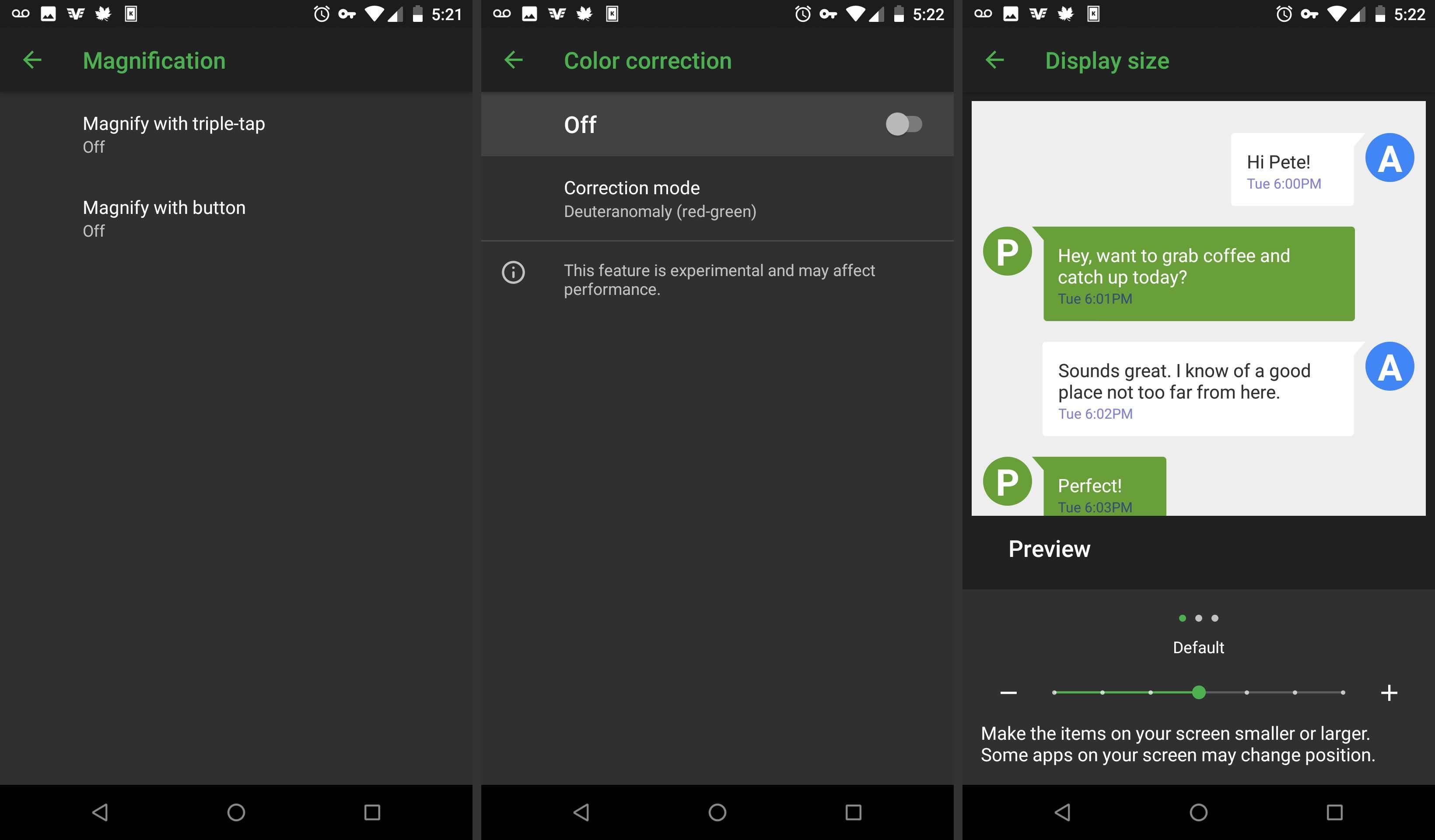
Жесты увеличения: Увеличение и уменьшение масштаба с помощью тройного нажатия в любом месте экрана одним пальцем. При увеличении масштабируйте, перемещая два или более пальца по экрану. Увеличивайте и уменьшайте масштаб, сжимая два или более пальцев вместе или раздвигая их в стороны. Чтобы временно увеличить экран, трижды нажмите и удерживайте, а затем перетащите, чтобы просмотреть различные части экрана.
Цвета экрана: Измените отображение на оттенки серого, негативные цвета или используйте регулировку цвета. Этот параметр измеряет, как вы видите цвета с помощью быстрого теста, а затем определяет, нужна ли вам настройка. Если вы это сделаете, используйте камеру или изображение, чтобы внести коррективы.
слух
Эти настройки воспроизводят оповещение, когда телефон слышит определенный звук, включают фонарик для уведомлений и добавляют подписи к изображениям.
Детекторы звука: Включение оповещений, когда телефон слышит детский крик или звонок в дверь. Для дверного звонка поместите телефон в пределах 3 метров от дверного звонка и запишите звонок, чтобы устройство распознало его. Чтобы обнаружить плач ребенка, держите устройство на расстоянии 1 метра от ребенка без фонового шума.
Уведомления: Настройка телефона на мигание подсветки камеры при получении уведомления или звукового сигнала.
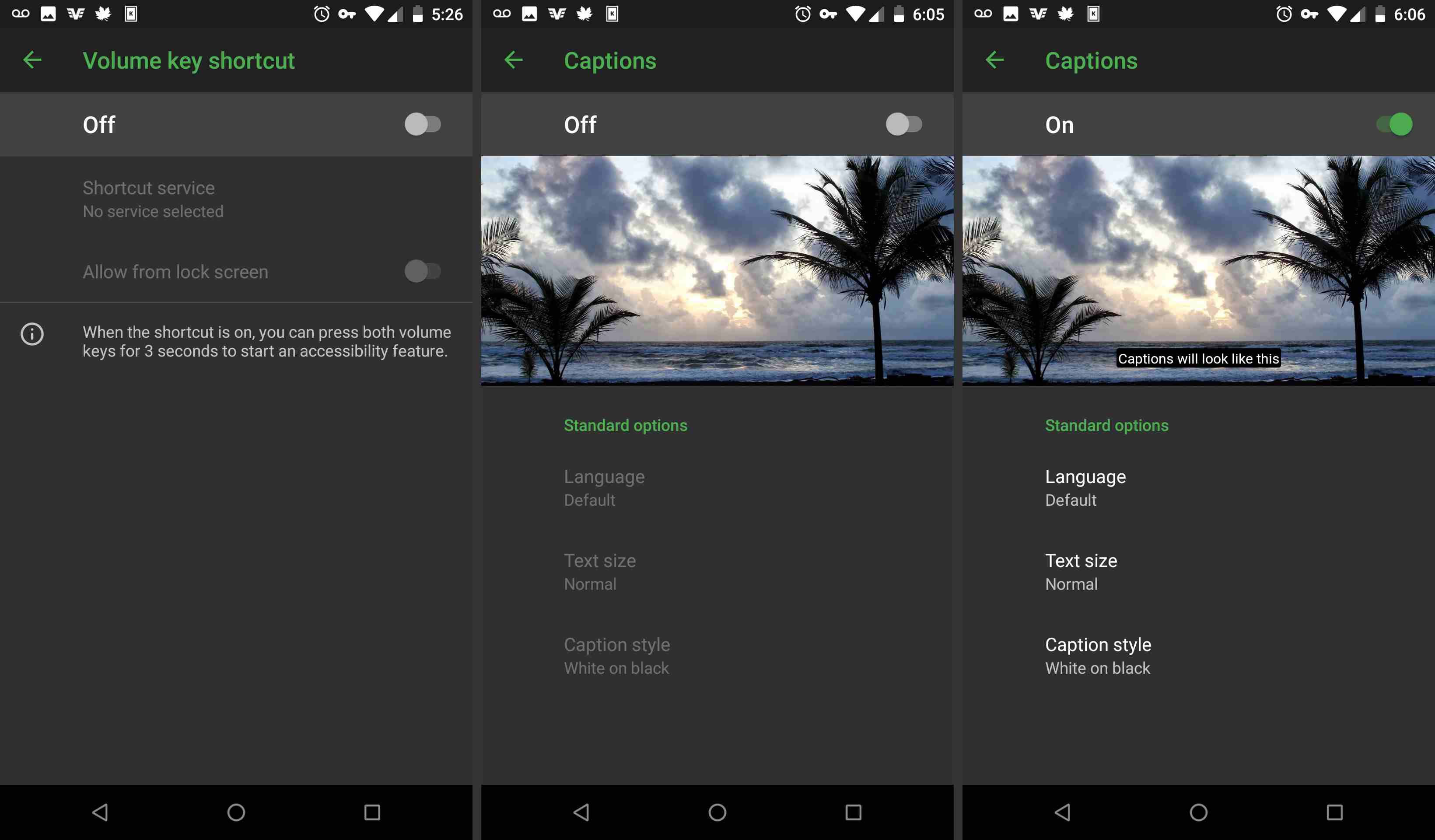
Другие настройки звука: Отключение звука и улучшение качества звука для использования со слуховыми аппаратами. Отрегулируйте левый и правый звуковой баланс для наушников и переключитесь на монофонический звук при использовании одного наушника.
Субтитры: Включите субтитры от Google или от производителя телефона (для видео) и выберите язык и стиль для каждого.
Ловкость и взаимодействие
Эти параметры определяют, как переключатели взаимодействуют с устройством, обеспечивают быстрый доступ к меню и устанавливают задержки касания и экрана.
Универсальный выключатель: Используйте настраиваемые переключатели для взаимодействия с устройством. Используйте внешние аксессуары, коснитесь экрана или используйте переднюю камеру, чтобы обнаружить вращение головы, открытие рта и моргание глаз.
Ассистентское меню: Обеспечивает быстрый доступ к общим настройкам и последним приложениям. Assistant Plus показывает контекстные пункты меню для выбранных приложений в меню Assistant.
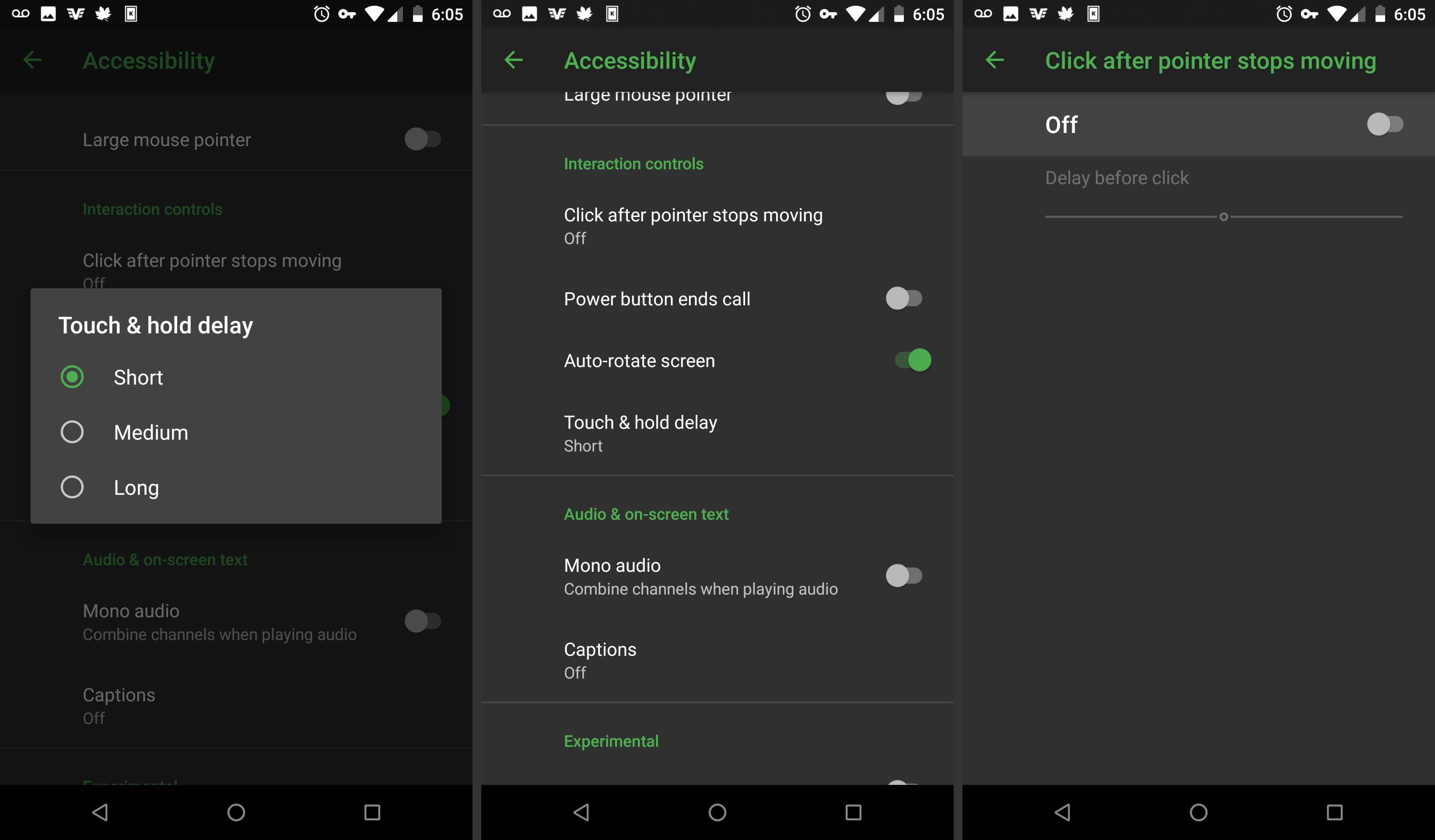
Другие настройки взаимодействия: Включите установку доминирующей руки, измените порядок или удалите меню, а также настройте размер сенсорной панели, размер курсора и скорость курсора.
Простое включение экрана: Включите экран, подвинув руку над датчиком; Анимированный скриншот показывает вам, как.
Нажмите и удерживайте задержку: Установите задержку короткой (0,5 секунды), средней (1,0 секунды), длинной (1,5 секунды) или пользовательской.
Контроль взаимодействия: Блокировка областей экрана от сенсорного взаимодействия. Установите ограничение по времени, чтобы отключить его автоматически и предотвратить блокировку кнопки питания, кнопки громкости и клавиатуры.
Больше настроек
Эти настройки задают направление пролистывания, чтобы разблокировать экран, добавлять ярлыки, настраивать напоминания, отключать будильники и отвечать на звонки.
Блокировка направления: Разблокируйте экран, проводя вверх, вниз, влево или вправо в последовательности от четырех до восьми направлений. Включите вибрационную обратную связь, звуковую обратную связь, покажите направления (стрелки) и прочитайте вслух нарисованные направления. Установите резервный пин-код на случай, если вы забудете настройки.
Прямой доступ: Добавление ярлыков к настройкам и функциям. Откройте настройки специальных возможностей, быстро нажав кнопку «Домой» три раза.
Уведомление напоминание: Настройка напоминаний по вибрации или звуку при наличии непрочитанных уведомлений. Установите интервалы напоминаний и выберите, какие приложения должны получать напоминания.
Отвечать и завершать звонки: Выберите ответ на вызов, нажав кнопку «Домой», и завершите вызов, нажав кнопку питания. Или используйте голосовые команды для ответа и отклонения вызовов.
Режим одного нажатияОтключение или откладывание будильника, календаря и уведомлений о времени. Отвечать или отклонять вызовы одним нажатием.
Управление доступностью: Импорт и экспорт настроек специальных возможностей или обмен настройками с другими устройствами.